Как распечатать график платежей в сбербанк онлайн по ипотеке с компьютера
Обновлено: 03.07.2024
- Зачем распечатывать чек
- Распечатка через сам Сбербанк Онлайн
- Распечатка через банкомат Сбербанка
- Посещение офиса Сбербанка
- Оплата сразу через банкомат или офис
- Сроки действий государственных пошлин
Зачем распечатывать чек
Если вы оплачиваете коммунальные услуги, то вряд ли вам понадобятся именно бумажные квитанции. Если только в ситуации, когда придется что-то доказывать: неверное зачисление, непонятные долги. Тогда для защиты собственных интересов может понадобиться реальный чек.
Чаще всего распечатать чек из Сбербанк Онлайн хотят люди, которые оплачивали какие-либо госпошлины через эту систему. При регистрации сделок, при решении вопросов с ГИБДД часто требуются именно оригиналы квитанций. Если вы подойдете к тому же сотруднику ГАИ для регистрации авто и покажите чек на экране телефона, вас развернут. Нужна именно бумажная квитанция, которая прикладывается к пакету документов.

При оплате пошлин лучше сразу уточняйте, нужно ли распечатать квитанцию в бумажном виде. Так вы избежите ситуации, что вас развернуть из-за недостачи этого документа.
Распечатка через сам Сбербанк Онлайн
Хорошо, если дома или на рабочем месте есть принтер, тогда можно распечатать чек самостоятельно через историю операций. Обратите внимание, что нужен именно принтер и компьютер, которые синхронизированы друг с другом. Если есть печатное устройство с сопряженным печатным устройством, тогда можно выполнить распечатку и с мобильного приложения банка.
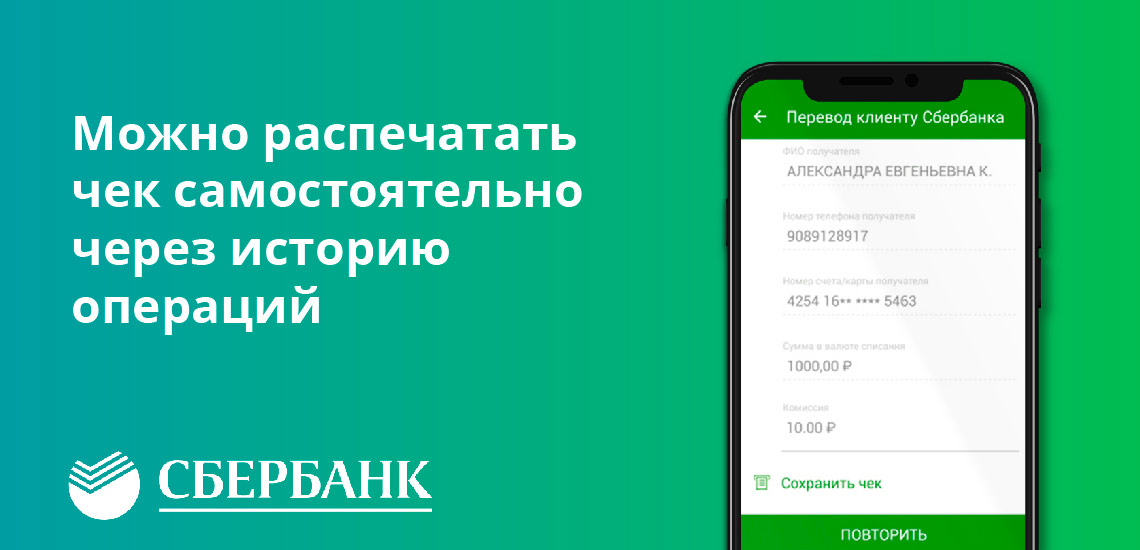
Порядок действий:
- Открываете Сбербанк Онлайн со своего компьютера, заходите в систему под личными учетными данными.
- Заходите в историю операций и находите ту, по которой нужно распечатать квитанцию. В ее карточке найдете строку “Печать чека”.
- Открывается квитанция, отправляете ее на печать на принтер. Можете сразу указать на печать нескольких экземпляров.
Обязательно проверьте, чтобы печать была нормальная, чтобы все необходимые данные отражались хорошо. Иначе есть риск, что нужная инстанция отклонит бумагу.
Понятно, что доступ к принтерам есть далеко не у всех, но и в этом ситуации можно найти выход. Сохраните электронную квитанцию на компьютере, после перекиньте ее на обычную флешку и отправляйтесь в любой салон, где вам за небольшие деньги выполнять распечатку. Обычно за лист берут не больше 5 рублей, поэтому дело простое и не затратное.
Распечатка через банкомат Сбербанка
Этот способ актуален только для тех, у кого есть дебетовая или кредитная карта этого банка.
Алгоритм действий:
- Подходите к удобному банкомату Сбербанка, вставляете в него карту и вводите ПИН-код. Если расположение терминалов вам не известно, ближайший найдете на сайте банка.
- Откроется меню, в нем нужно зайти в раздел платежей. Там выбираете пункт “Платежи, шаблоны и автоплатежи”.
- Теперь нужно открыть историю операций и найти там ту, квиток по которой нужно распечатать.
- Открываете платеж, нажимаете “Операции” и там “Печать чека”.
- Устройство тут же выдаст квитанцию, которая ничем не будет отличаться от той, что дается в кассе или печатается самостоятельно на принтере.

Посещение офиса Сбербанка
Подходите к оператору и говорите, что желаете распечатать квитанцию по платежу, который был проведен через интернет-банк. Сотрудник Сбербанка найдет эту информацию и выдаст нужный документ, напечатанный на бумаге.
В отделении можете обратиться к сотруднику, который работает в зале. Он поможет распечатать чек через банкомат, который всегда есть в офисах Сбера.
Оплата сразу через банкомат или офис
Хорошо, если есть прямой доступ к принтеру, тогда можно в любой момент скачать чек из системы Сбербанк Онлайн и распечатать его. Но если печатающего устройства нет под рукой, лучше сразу выбирать методы оплаты пошлин, при которых вы сразу получите квитанцию на руки.
Обратите внимание, что речь не идет об оплате тех же коммунальных услуг, по ним можно спокойно проводить платежи через банкинг или мобильное приложение, чеки требуются в исключительных ситуация. А вот если речь о госпошлине, то практически всегда нужен оригинал чека.
Если у вас есть банковская карта Сбербанка, проведите оплату через банкомат, который после сразу выдаст вам квитанцию:
- Подходите к банкомату или платежному терминалу, вставляете в устройство карту, вводите ПИН-код.
- Заходите в раздел платежей и ищите по ИНН нужную вам инстанцию. Номер ИНН найдете в квитке на оплату.
- Если учреждение оказывает несколько услуг, нужно выбрать из предложенного варианта нужный. Далее следует указать всю информацию о плательщике, которую требует система: ФИО, паспортные данные, адрес прописки и пр.
- Вводите нужную сумму и завершаете операцию. Деньги списываются с вашей карты, банкомат выдает чек, который и нужно сохранить.
Обратите внимание, что за проведение платежей Сбербанк может брать комиссию. Ее размер увидите или услышите при совершении операции.
Сроки действий государственных пошлин
Если вы оплачивали пошлину недавно, то ее еще можно найти в Сбербанк Онлайне и выполнить распечатку. Но если прошло уже много времени, это может оказаться невозможным. Важны и сроки действия квитанций, возможно, они будут для вас уже неактуальными:
Так что, если прошло много времени, возможно, квитанция уже не будет актуальна и распечатывать ее через Сбербанк Онлайн будет не нужно.
Источник информации:
Комментарии: 5
Если у вас есть вопросы по этой статье, вы можете сообщить нам. В нашей команде только опытные эксперты и специалисты с профильным образованием. В данной теме вам постараются помочь:
Добрый день! Подскажите пожалуйста как мне восстановить чек об оплате ,оплачивала в банке наличными,чек отдавала юристу,что вел дело ,сейчас нужен этот чек,юрист пропал,можно ли мне восстановить через банк?
Людмила, добрый день. Обратитесь в отделение банка с паспортом, сообщите оператору сумму платежа, дату и время совершения операции. Возможно, вам смогут помочь.
Откройте приложение по ссылке (диплинк на подраздел «Выписка вкладу/ счёту» в разделе «Выписки и справки» МП СБОЛ) и следуйте подсказкам.
Полный путь: откройте приложение → на главном экране нажмите на счет → «Выписки и справки» → «Выписка по вкладу/счету» → выберите продукт и период и нажмите «Сформировать».
В личном кабинете Сбербанк Онлайн
Зайдите в личный кабинет по ссылке (диплинк на подраздел «Выписка вкладу/ счёту» в разделе «Выписки и справки» СБОЛ) и следуйте подсказкам.
Полный путь: зайдите в личный кабинет → в верхнем меню нажмите «Прочее» → «Выписки и справки» → «Выписка по вкладу/счёту» → выберите продукт и нажмите «Сформировать».
В офисе Сбербанка
Попросите сотрудника банка распечатать выписку по вашему вкладу или счёту.
Выписка из лицевого счёта по номинальному счёту
В офисе Сбербанка
Попросите сотрудника банка распечатать выписку из лицевого счёта по номинальному счёту.
Обратите внимание, если вы хотите запросить справку (выписку) не в том офисе банка, где открыт вклад или счёт, надо проверить доступно ли вам совершение операций в другом регионе. Это можно сделать в личном кабинете или мобильном приложении Сбербанк Онлайн, проверив в настройках возможность отображения вклада во всех офисах. Если установлен запрет, то необходимо его отключить.
Мини-выписка по вкладу или обезличенному металлическому счёту
Выберите банкомат → после ввода ПИН-кода нажмите «Мои счета» → Нажмите на нужный вклад → «Операции».
Обратите внимание: услуга платная.
Выписка по дебетовой или кредитной карте
В приложении Сбербанк Онлайн
Полный путь: откройте приложение → на главном экране нажмите на нужную карту → «Выписки и справки» → «Выписка по дебетовой карте» или «Выписка по кредитной карте» → выберите карту, период и нажмите «Сформировать».
В личном кабинете Сбербанк Онлайн
Полный путь: войдите в личный кабинет → в верхнем меню нажмите на «Прочее» → в выпадающем списке нажмите на «Выписки и справки» → «Выписка по дебетовой карте» или «Выписка по кредитной карте» → выберите продукт, период и нажмите «Сформировать».
В любом банкомате Сбербанка
Выберите банкомат → после ввода ПИН-кода нажмите «История операций и мини-выписка» → «Получить мини-выписку».
Обратите внимание: услуга платная.
В офисе Сбербанка
Попросите сотрудника банка распечатать выписку по дебетовой или кредитной карте.
Справка о доступном остатке
В приложении Сбербанк Онлайн
Полный путь: откройте приложение → на главном экране нажмите на карту, вклад или счёт → «Выписки и справки» → «Справка о доступном остатке» → выберите продукт, язык и нажмите «Сформировать».
Обратите внимание: остатки по картам отражаются в режиме онлайн на дату формирования справки.
В личном кабинете Сбербанк Онлайн
Войдите в личный кабинет по ссылке (диплинк на подраздел «Справка о доступном остатке» в разделе «Выписки и справки» в СБОЛ) и следуйте подсказкам.
Полный путь: войдите в личный кабинет в верхнем меню нажмите на «Прочее» → в выпадающем списке нажмите на «Выписки и справки» → «Справка о доступном остатке» → выберите продукт, язык и нажмите «Сформировать».
В офисе Сбербанка
Попросите сотрудника банка распечатать справку о доступном остатке по одному или нескольким продуктам на ваш выбор.
Обратите внимание, если вы хотите запросить справку (выписку) не в том офисе банка, где открыт вклад или счёт, надо проверить доступно ли вам совершение операций в другом регионе. Это можно сделать в личном кабинете или мобильном приложении Сбербанк Онлайн, проверив в настройках возможность отображения вклада во всех офисах. Если установлен запрет, то необходимо его отключить.

Клиенты Сбербанка могут самостоятельно скачать график платежей по кредиту в личном кабинете. В статье расскажем, как распечатать документ в Сбербанк Онлайн за пару кликов.
Функционал Сбербанк Онлайн позволяет сформировать документ с графиком платежей по кредиту или ипотеке за пару кликов. Эта опция будет полезна тем, кто вносил внеочередное погашение, чтобы ознакомиться с обновленным графиком. А также на случай, если пакет документов в бумажном виде был утерян клиентом. Ознакомиться с информацией по платежам в можно в личном кабинете в разделе «Кредиты».
В десктопной версии
Распечатать график платежей по кредиту можно в браузерной версии личного кабинета клиента в системе Сбербанк Онлайн. В мобильном приложении будет доступна только основная информация по кредиту, без подробной таблицы.
Для просмотра графика следует зайти на главную страницу и кликнуть по нужному кредиту в перечне продуктов клиента, представленном сбоку.

На этой странице отобразятся все сведения о выбранном кредите:
- наименование;
- тип;
- процентная ставка;
- способы погашения данного кредита (дифференцированный или аннуитетный);
- дата окончания кредита.
Пролистать вниз до вкладок с информацией и открыть вкладку «График» .
для увеличения нажмите на картинку

Ниже отображена изначальная сумма кредита, срок погашения, информация о счетах, которые привязаны к данному кредиту, и наличии на них денежных средств. В случае просрочки платежа можно увидеть сумму неустойки и пени. Затем идет таблица, где отображены все предыдущие и будущие платежи по кредиту. Это и есть график платежей по кредиту.
Чтобы сохранить ее себе на компьютер, следует щелкнуть правой кнопкой мыши в любой части таблицы и выбрать опцию «Печать» (Ctrl+P) и указать папку на устройстве, куда следует скачать документ.
График платежей в Сбербанк Онлайн
Взяв кредит в финансовой организации, заемщик обязуется каждый месяц вносить платежи. Но если он просрочит день выплаты, то это грозит начислением штрафов. Чтобы всегда знать о сумме и дате предстоящей оплаты, необходимо иметь при себе график платежей, который можно распечатать в Сбербанк Онлайн.
Что такое график платежей и для чего он нужен
График платежей по кредиту – это документ, в котором указаны все предстоящие платежи по действующей задолженности. Такая бумага является приложением к кредитному договору и выдается заемщику на руки. Этот документ необходим для того, чтобы заемщик всегда знал точную дату внесения платежа по кредиту и всю сумму переплаты, расписанную помесячно.
Как узнать сведения о займе дистанционным способом
Если заемщик пропустит дату платежа, например, по ипотеке или другому кредиту, то это негативно отразится на его кредитной истории. Помимо этого, за такие нарушения начисляются штрафы. Поэтому рекомендуется совершать оплату за несколько дней до назначенной даты.
Размер платежа будет напрямую зависеть от схемы погашения займа, а их всего две.
- Дифференцированная – каждый месяц заемщик должен вносить разную сумму.
- Аннуитетная – каждый месяц заемщик осуществляет равные платежи по кредиту.
Если заемщик внес часть суммы задолженности досрочно или у него нет возможности изучить кредитный договор, то он может позвонить по телефону горячей линии Сбербанка. Сотрудник финансовой организации огласит ближайшую дату осуществления платежа, а также сумму долга. Однако клиент должен быть готов к тому, что оператор попросит его назвать секретное слово и личные сведения.
Где найти график платежей
Получить график платежей по кредиту от Сбербанка возможно несколькими способами. Какой будет удобен для клиента – решать только ему.
Использование Сбербанка Онлайн
Чтобы воспользоваться сервисом Сбербанк Онлайн, необходимо знать логин и пароль от «Личного кабинета». Если плательщик не располагает такой информацией, то он может обратиться в ближайшее отделение указанной финансовой организации или воспользоваться сбербанковским банкоматом.
- Авторизоваться в интернет-банкинге, введя логин и пароль от ЛК.
- На главной странице найти вкладку под названием «Кредиты» и выбрать необходимый договор.
- Ознакомиться с представленной пользователю основной информацией по интересующему займу. Речь идет о схеме оплаты, сроке кредитования, сумме займа, процентной ставке, размере действующей задолженности, а также ближайшей дате осуществления платежа.
- Нажать на поле под названием «График платежей», чтобы узнать точную дату ближайшего платежа.
- Просмотреть представленный пользователю график, который сформировался еще на стадии заключения договора кредитования.
Обратите внимание, что в первом столбике указана дата осуществления платежа, во втором – сумма основного долга, а в третьем – начисленные проценты.
Посредством Мобильного приложения
График платежей можно посмотреть не только на сайте Сбербанк Онлайн, но и в мобильном приложении. Его рекомендуется устанавливать тем клиентам, которые имеют на руках сбербанковскую карточку, так как это позволит оперативно получать информацию о текущем состоянии счета.
- Пройти процедуру авторизации.
- Нажать на вкладку под названием «Кредиты».
- Изучить высветившуюся информацию.
Мобильное приложение помогает пользователю всегда быть в курсе того, сколько ему необходимо заплатить по кредиту.
Посещение офиса Сбербанка
Данный вариант получения графика платежей считается наименее удобным, так как клиенту потребуется лично посещать отделение Сбербанка и стоять в очереди. Клиенту необходимо обязательно взять с собой документ, удостоверяющий личность. На входе в офис будет стоять терминал, в котором нужно выбрать интересующую услугу, а также взять талончик. Сотрудник финансовой организации предоставит заемщику всю необходимую информацию и распечатает график платежей.
Используя банкоматы
Получить информацию о существующей задолженности по кредиту можно посредством использования ближайшего сбербанковского банкомата. Порядок действий:
- Вставить пластик в устройство и ввести ПИН-код.
- В главном меню найти раздел под названием «Личный кабинет».
- Далее нажать на «Кредиты».
- Выбрать необходимый кредитный договор и ознакомиться с представленной информацией.
Таким способом заемщик узнает о размере долга, а также количестве оставшихся платежей.
Звонок в колл-центр банка

Данный способ позволит заемщику получить всю интересующую информацию по кредиту. Для этого потребуется позвонить в колл-центр Сбербанка по одному из нижеуказанных номеров:
Звонок по любому из этих номеров будет бесплатным. Обращающийся гражданин должен быть готов к тому, что оператор попросит его огласить персональные данные, а также секретное слово. Если заемщиком будет представлена запрашиваемая информация, то операционист ответит на все интересующие его вопросы.
Как распечатать график платежей по кредиту в Сбербанк-Онлайн
Если заемщику необходимо всегда иметь с собой график платежей, то он может распечатать его. Для этого необходимо авторизоваться в ЛК сервиса Сбербанк Онлайн и выполнить следующий алгоритм действий:
- На главной странице найти раздел под названием «Кредиты».
- Выбрать интересующий договор кредитования.
- Перейти во вкладку «График платежей».
- Нажать на «Печать».
Если у плательщика нет возможности распечатать график, то он может скачать его на свой телефон или ПК.
Получить сведения о действующей задолженности по кредиту можно любым удобным способом. Один из них – использование интернет-банкинга под названием Сбербанк Онлайн. Чтобы график платежей был всегда под рукой, можно зайти в «Личный кабинет» пользователя и распечатать его.
Читайте также:

